Wix Stores: Kategori Sayfası SEO Ayarları
5 dk.
Bu makalede
- Başlık etiketlerini, meta tanımları ve URL adres kısa adlarını optimize etme
- Arama motorlarının sayfayı dizine eklemesini önleme
- Kurallı URL'lerin Yönetimi
- Sosyal paylaşım ayarlarını yönetme
- Ek meta etiketler ekleme
Önemli:
Bu makale, ürün kategorilerinin yeni sürümü hakkındadır. Kategori oluşturma sayfanızın SEO ayarları yoksa, orijinal sürümü kullanıyorsunuz demektir. Böyle bir durumda bu bağlantıya tıklayarak kategorileri nasıl ekleyeceğinizi, görüntüleyeceğinizi ve yöneteceğinizi öğrenin.
Her kategori sayfasının kendi URL'si (ör. www.benimsitem/kategori/gömlekler) vardır. Bu özgün URL'ler arama motorlarının ne sattığınızı ve sitenizin nasıl bir düzene sahip olduğunu anlamalarını sağlayarak sitenizi daha "SEO dostu" yapar.
Mağazanızın online ortamda bulunmasına yardımcı olmak için mağazanızın kategori sayfalarının SEO ayarlarını daha fazla optimize edebilirsiniz.
Not:
SEO ayarlarında yaptığınız değişiklikler arama sonuçlarında hemen görünmez. Bu süreci hızlandırmak için site haritanızı Google'a gönderebilirsiniz.
Başlık etiketlerini, meta tanımları ve URL adres kısa adlarını optimize etme
Diğer site sayfaları gibi kategori sayfalarının URL'leri de arama motorlarının ve sosyal ağların en alakalı bilgileri göstermesine yardımcı olan bir başlık etiketi, meta tanım ve URL adres kısa adı (slug) içerir.
Kategori sayfalarınıza Wix tarafından varsayılan olarak eklenen SEO ayarları şunlardır:
- Başlık etiketi: Kategori adı ve site adı
- Meta tanım: Kategori açıklamasının ilk (yaklaşık) 160 karakteri
- URL Adres Kısa Adı (Slug): Kategori adı (kategori URL'sinin en sonunda yer alır)
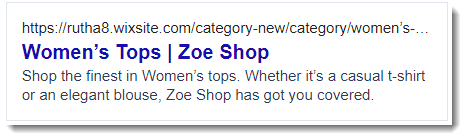
Kategori sayfasının SEO ayarlarını düzenlemek için:
- Sitenizin kontrol panelindeki Kategoriler sekmesine gidin.
- Düzenlemek istediğiniz kategoriye tıklayın.
- Pazarlama ve SEO bölümünde SEO Ayarlarını Düzenle'ye tıklayın.
- Aşağıdaki bilgileri düzenleyin:
- Başlık Etiketi: Kategoriyi özetleyen bir başlık ekleyin. Potansiyel müşterilerin kategoriyi anlamasına yardımcı olacak kısa kategori adları (maksimum 60 karakter) belirlemenizi öneririz.
- Meta Tanım: Kategorinizin kısa bir açıklamasını (maksimum 156 karakter) ekleyin. Arama motoru sonuçlarında bu açıklamayı okuyan kullanıcılar sayfanın kendilerini ilgilendirip ilgilendirmediğini anlayabilirler.
- URL kısa ismi: Bu metin, sayfanıza ilişkin doğrudan bağlantının son kısmıdır. Bunu yalnızca sayfanızın içeriğini yansıtmanız gerekiyorsa değiştirmeniz gerekir. Kısa ve kolay okunur olmasını tavsiye ediyoruz.
İpucu: Bir Kategori Sayfası URL kısa ismini değiştirdiğinizde, kendi yönlendirmenizi manuel olarak oluşturun Böylece önceki bağlantı yenisine yönlendirir.
- Kaydet'e tıklayın.
Arama motorlarının sayfayı dizine eklemesini önleme
Normalde arama motorlarının mağaza kategorilerini dizine eklemesini ve arama sonuçlarında göstermesini isteseniz de belirli kategorileri bunun dışında tutmanız gerekebilir.
Örneğin, parola korumalı sayfalarda gösterdiğiniz kategorilerin arama motoru sonuçlarında görünmesini istemeyebilirsiniz.
Arama motorlarının bir kategori sayfasını dizine eklemesini önlemek için:
- Sitenizin kontrol panelindeki Kategoriler sekmesine gidin.
- Düzenlemek istediğiniz kategoriye tıklayın.
- Pazarlama ve SEO bölümünde SEO Ayarlarını Düzenle'ye tıklayın.
- Arama motorlarının bu sayfayı dizine eklemesine izin ver geçiş düğmesini devre dışı bırakın.
Kurallı URL'lerin Yönetimi
Kategori sayfalarının URL'leri kategori adına göre otomatik olarak oluşturulur. Bununla birlikte istediğiniz kategorinin URL adres kısa adını değiştirebilirsiniz (yukarıya bakın).
Kurallı URL belirli bir sayfaya ait birincil URL'yi tanımlayan bir meta veridir. Bir başka deyişle, sayfa URL'sinin birden fazla sürümü olması durumunda bu meta etiket arama motorlarına hangi sürümü indekslemeleri ve potansiyel site ziyaretçilerine hangi sürümü göstermeleri gerektiğini söyler. Kurallı etiketler hakkında daha fazla bilgi edinin.
Wix otomatik olarak tüm sayfalarınız için standart bir varsayılan URL oluşturur. Bu URL'yi Gelişmiş sekmesinden özelleştirebilirsiniz.
Kategori sayfasının kurallı URL'sini düzenlemek için:
- Sitenizin kontrol panelindeki Kategoriler sekmesine gidin.
- Düzenlemek istediğiniz kategoriye tıklayın.
- Pazarlama ve SEO bölümünde SEO Ayarlarını Düzenle'ye tıklayın.
- Gelişmiş sekmesine tıklayın.
- Ek Etiketler'e tıklayın.
- Canonical seçeneğinin üzerine gelin ve Düzenle simgesine
 tıklayın.
tıklayın. - Etiket Değeri alanına URL'yi girin.
- Onay İşareti simgesine
 tıklayın.
tıklayın. - Kaydet'e tıklayın.
Varsayılan kurallı URL'yi geri yüklemek için:
Canonical alanındaki tüm metni silin, ardından klavyenizde Enter tuşuna basın. Kurallı etiketleri kaldırma hakkında daha fazla bilgi edinin.
Sosyal paylaşım ayarlarını yönetme
Kategoriniz sosyal medyada paylaşıldığında görünen görüntüyü, başlıkları ve açıklamayı optimize edin.
Sosyal medya paylaşımlarında varsayılan olarak kategorinin og:image, og:title ve og:description bilgileri kullanılır. Bu ayarları ihtiyaçlarınıza göre düzenleyebilirsiniz.
Kategori sayfasının sosyal paylaşım ayarlarını yönetmek için:
- Sitenizin kontrol panelindeki Kategoriler sekmesine gidin.
- Düzenlemek istediğiniz kategoriye tıklayın.
- Pazarlama ve SEO bölümünde SEO Ayarlarını Düzenle'ye tıklayın.
- Sosyal Paylaşım sekmesine tıklayın.
- Mevcut sosyal paylaşım ayarlarını düzenleyin:
Kategori görüntüsü
Başlık
Açıklama
X ayarları
Ek meta etiketler ekleme
Meta etiketler sayfanızın içeriğini açıklayan HTML kodu parçacıklarıdır. Kod içinde görünürlerken sayfanın kendisinde görünmezler ve arama motorlarına sayfayı arama sonuçlarında nasıl gösterecekleri konusunda bilgi verirler.
Wix, en iyi SEO uygulamalarını esas alarak gerekli tüm meta etiketleri kategorilerinize otomatik olarak ekler. Kategorinizin başlık etiketi ve meta tanımı bunlardan bazılarıdır. Gerekirse kendi meta etiketlerinizi ekleyebilirsiniz.
Önemli:
- Yalnızca şu etiket türlerini kullanabilirsiniz: ve .
- En fazla 10 etiket ekleyebilirsiniz ama Wix'in sizin için oluşturduğu bir meta etiketi ekleyemezsiniz.
- Desteklenmeyen bir meta etiket eklemekiçin Özel Kod bölümünü. kullanabilirsiniz.
- Ayrıca sitenizin SEO Ayarlarına etiketler ekleyebilirsiniz.
Kategori sayfasına daha fazla meta etiket eklemek için:
- Sitenizin kontrol panelindeki Kategoriler sekmesine gidin.
- Düzenlemek istediğiniz kategoriye tıklayın.
- Pazarlama ve SEO bölümünde SEO Ayarlarını Düzenle'ye tıklayın.
- Gelişmiş sekmesine tıklayın.
- Ek Etiketler'e tıklayın.
- +Yeni Etiket Ekle'ye tıklayın.
- Etiketinizi HTML formatında girin.
- Uygula simgesine
 tıklayın.
tıklayın. - Kaydet'e tıklayın.
İpucu:

Fazladan eklediğiniz meta etikete eklemek üzere bir görüntünün veya herhangi bir site dosyasının URL'sine erişmek için metin kutusunun altındaki Site dosyaları'na tıklayarak Medya Yöneticinizi açın ve URL'yi kopyalayın.

Sıradaki adımlar:
- En iyi SEO uygulamaları hakkında daha fazla bilgi edinin.
- Anahtar kelimeleri etkili bir şekilde nasıl kullanacağınızı öğrenin.


 tıklayın.
tıklayın. tıklayın.
tıklayın.